WinCC V7.4 SP1 可以与PLCSIM模拟器进行连接,步骤如下:
1. 所用软件匹配版本
博途STEP7: SIMATIC STEP7 Professional V14.0 SP1
博途普通仿真软件: SIMATIC S7-PLCSIM V14.0 SP1
经典WinCC: WinCC 7.4 SP1
2. STEP7仿真运行
添加设备,比如1500CPU并设定IP地址与电脑同一网段,建立一个简单程序进行变量赋值,点“开始仿真”按钮将程序下载到仿真器里。
3. WinCC建立连接
(1) WinCC添加驱动
新建WinCC项目并添加驱动,打开“变量管理”界面,右键“添加新的驱动程序”,在驱动列表中选择“SIMATIC S7-1200, S7-1500 Channel”驱动,如图1所示。
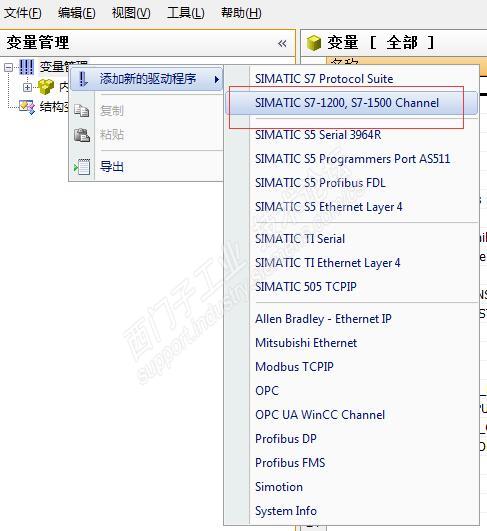
图1:添加驱动
(2) 设置PG/PC接口
打开电脑的控制面板,选择“设置 PG/PC 接口”选项,在界面中点击“应用程序访问点”下拉列表,选择<添加/删除>,如图2所示。

图2:新建访问点
在弹出框中“新建访问点”填写“CP-TCPIP”,点击“添加”按钮添加访问点,如图3所示,完成后关闭对话框。
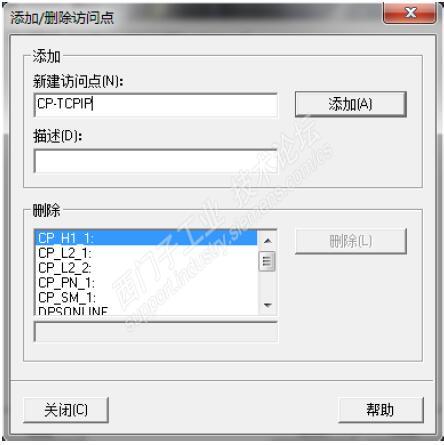
图3:添加访问点
返回“设置 PG/PC 接口”界面,“应用程序访问点”选择“CP-TCPIP”,“为使用的接口分配参数”选择PLCSIM.TCPIP.1,如图4所示,完成后点击“确定“退出。

图4:设置访问点
(3) WinCC驱动下新建连接并设置
刚才所建的“SIMATIC S7-1200, S7-1500 Channel”驱动下新建连接,比如Newconnection_1,右键“连接参数”,填入PLC的IP地址、访问点和产品系列,按“确定”即可,如图5所示。
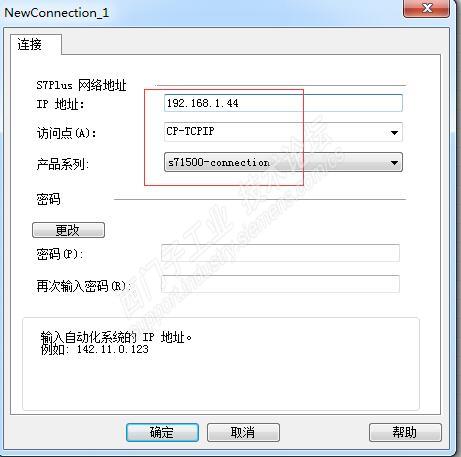
图5:连接参数设置
(4) WinCC简单组态画面并连接PLC一个变量,激活WinCC,可以看到连接正确,变量数值显示在画面上.
(5) 也可以通过通道诊断查看连接状态,如图6所示。
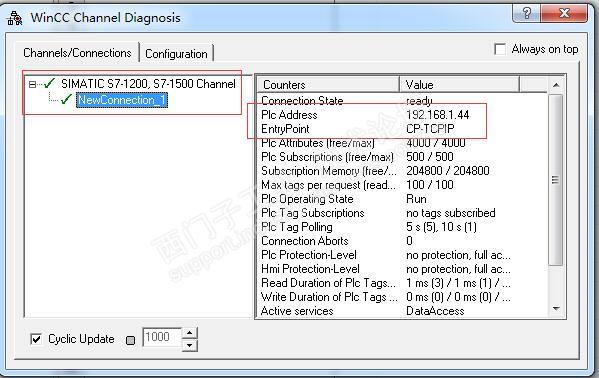
图6:WinCC通道诊断

